-
图文操作 win7 旗舰版ghost系统开通爱奇艺提示“要进行邮箱验证”的修复教程
- 发布日期:2021-04-04 11:00:11 作者:bag198技术 来 源:http://www.bag198.com
win7 旗舰版ghost系统开通爱奇艺提示“要进行邮箱验证”的问题司空见惯;不少人觉得win7 旗舰版ghost系统开通爱奇艺提示“要进行邮箱验证”其实并不严重,但是如何解决win7 旗舰版ghost系统开通爱奇艺提示“要进行邮箱验证”的问题,知道的人却不多;小编简单说两步,你就明白了;1、首先,用申请注册的账号登录爱奇艺网站,登录成功后,在点击用户名,在点选下边的个人设置;2、然后,在个人设置界面,在右下方有邮箱未验证的提示,在点击的是立即验证;就可以了。如果没太懂,请看下面win7 旗舰版ghost系统开通爱奇艺提示“要进行邮箱验证”的解决方法的更多介绍。
具体方法如下:
1、首先,用申请注册的账号登录爱奇艺网站,登录成功后,在点击用户名,在点选下边的个人设置;
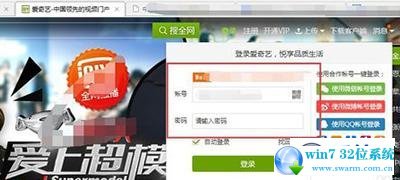
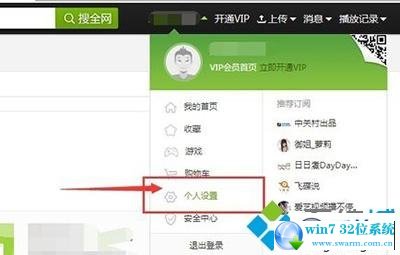
2、然后,在个人设置界面,在右下方有邮箱未验证的提示,在点击的是立即验证;
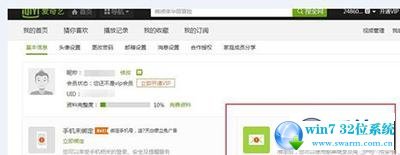
3、在立即验证的选择界面,就可以看到是属于账号保护里面的设置,在点选邮箱后边的立即验证;
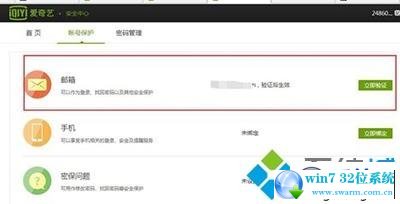
4、在收到验证邮件已发送的提示后,就会有验证邮件发送到注册邮箱,在点击下方的立即进入邮箱;
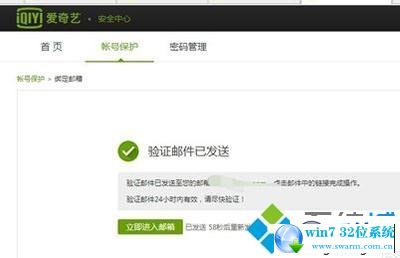
5、在注册邮箱里面,就可以看到这封未读邮件,再点击进入,这类邮件一般不会被判为垃圾邮件的;
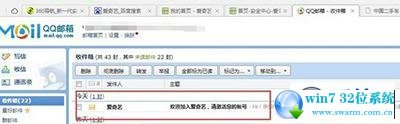
6、在打开邮件后,点击爱奇艺发给链接即可,最后再点击一下即可跳转到爱奇艺中的邮箱绑定成功界面。
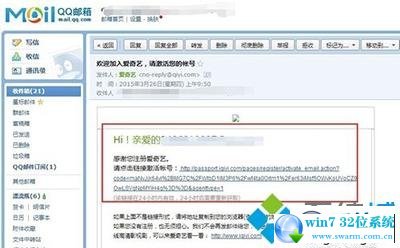

看完这篇关于win7 旗舰版ghost系统开通爱奇艺提示“要进行邮箱验证”的解决方法的教程,有需要的用户们可以采取上面的方法步骤来进行操作吧,小编就讲解到这里了,我们下期再会!
 深度技术 Ghost Win7 32位纯净版下载 v2019.06
深度技术 Ghost Win7 32位纯净版下载 v2019.06 雨林木风 Ghost Win7 64位纯净版 v2019.05
雨林木风 Ghost Win7 64位纯净版 v2019.05